win7文件格式如何更改?我们电脑中一些文件,可以通过更改它们的后缀格式名称来进行快速的格式切换。但是如果你的电脑设置了后缀名称的隐藏,那么就不能直接更改了,需要去进行后缀名称显示设置。接下来一起看看具体的操作教程吧。
操作教程
1、首先双击打开“计算机”。

2、点击左上角的“组织”,选择“文件夹和搜索选项”。
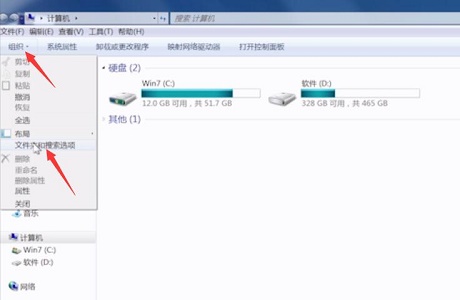
3、点击上方的“查看”选项卡,取消勾选图示的选项,然后点击“确定”。
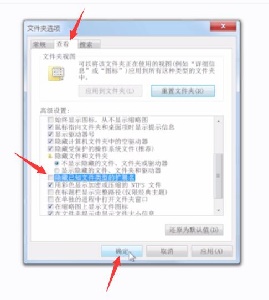
4、然后右键选择需要更改的文件,点击“重命名”。
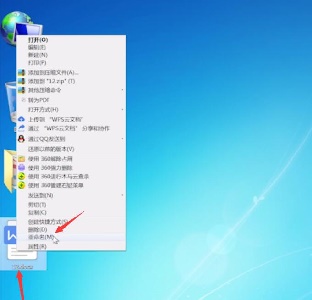
5、接着就可以更改文件的扩展名了。
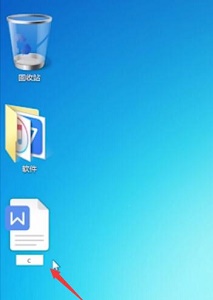
6、更改完成后如果弹出提示框,点击“是”即可。


 时间 2022-10-17 14:23:31
时间 2022-10-17 14:23:31 作者 admin
作者 admin 来源
来源 

 立即下载
立即下载




